Автор:
Joan Hall
Жаратылган Күнү:
28 Февраль 2021
Жаңыртуу Күнү:
2 Июль 2024

Мазмун
- Кадамдар
- Метод 4: Жаздыруу
- Метод 2ден 4: Ойнотуу
- Метод 3 4: Түзөтүү
- 4төн 4кө чейинки метод: тереңирээк казыңыз
- Кеңештер
- Сага эмне керек
Audacity - бул бекер колдонмодон күткөндөн алда канча көптү кыла турган ишенимдүү жана күчтүү ачык булактуу аудио жазгыч жана редактор. Анын интерфейсинин бир нече сырлары бар, андыктан аны биринчи жолу колдонгондо кээде бир аз чаташып калышыңыз мүмкүн.
Кадамдар
Метод 4: Жаздыруу
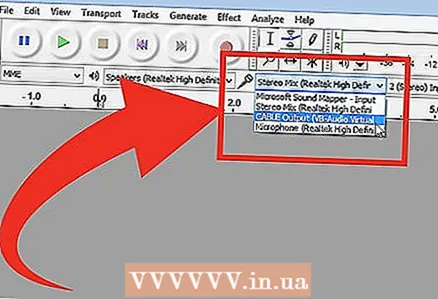 1 Приборуңузду туташтырыңыз. Аспаптын жөндөөлөрүндө аспабыңыздын чыгуу багытын коюңуз. Audacity кирүүсүн аспабыңыздын өндүрүшүнө дал келтирүү үчүн коюңуз. Бул мисалда, сигнал Soundflower интерфейси аркылуу программалык камсыздоо синтезаторунан Audacity аудио киришине багытталат.
1 Приборуңузду туташтырыңыз. Аспаптын жөндөөлөрүндө аспабыңыздын чыгуу багытын коюңуз. Audacity кирүүсүн аспабыңыздын өндүрүшүнө дал келтирүү үчүн коюңуз. Бул мисалда, сигнал Soundflower интерфейси аркылуу программалык камсыздоо синтезаторунан Audacity аудио киришине багытталат. - Үн карталары жана интерфейстер өзгөрүшү мүмкүн болгондуктан, кечигүү көйгөйлөрүн алдын алуу үчүн чыныгы аспабыңызды көзөмөлдөө жакшы. Жазылган сигналды байкоодо кечигүү ар дайым фактор болгондуктан, ойногондо ритмди табуу өтө кыйын. Audacityде орнотууларды көрсөтүлгөндөй орнотуңуз:
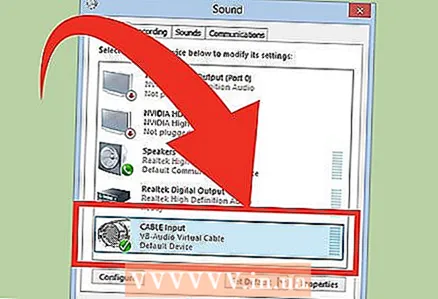
- Үн карталары жана интерфейстер өзгөрүшү мүмкүн болгондуктан, кечигүү көйгөйлөрүн алдын алуу үчүн чыныгы аспабыңызды көзөмөлдөө жакшы. Жазылган сигналды байкоодо кечигүү ар дайым фактор болгондуктан, ойногондо ритмди табуу өтө кыйын. Audacityде орнотууларды көрсөтүлгөндөй орнотуңуз:
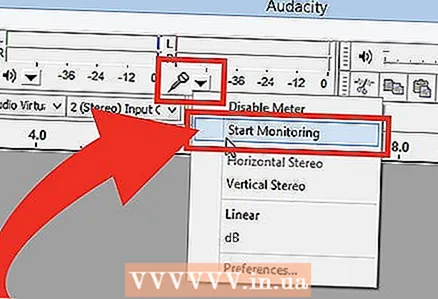 2 Байланышты ырастаңыз. Киргизүү жана чыгаруу туура туташкандыгын текшериңиз, Input Measurement калкып чыкма менюсунан Мониторингди баштоо (микрофондун сүрөтчөсүнүн жанында) тандап, анан аспапты ойнотуу.
2 Байланышты ырастаңыз. Киргизүү жана чыгаруу туура туташкандыгын текшериңиз, Input Measurement калкып чыкма менюсунан Мониторингди баштоо (микрофондун сүрөтчөсүнүн жанында) тандап, анан аспапты ойнотуу. - Киргизүү LR эсептегичтери жооп бериши керек.
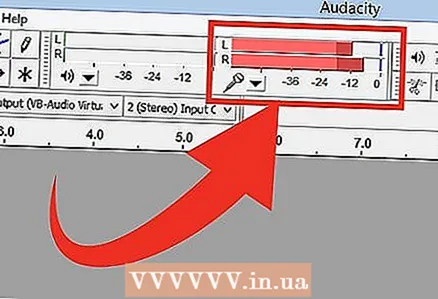
- Эгерде эсептегичтер 0 дБ болсо, кирүү деңгээлин төмөндөтүү үчүн Input Adjust слайдерин колдонуңуз.
- Киргизүү LR эсептегичтери жооп бериши керек.
- 3 Жазууну кантип активдештирүүнү тандаңыз. Баары туура туташып, деңгээлдер коюлганда, сиз жаздырууга даярсыз. Сизде эки вариант бар:
- "Жазууну" чыкылдатып, ойной баштаңыз. Адатта жазуунун башында жымжырттык болот. Жазууну бүтүргөнүңүздө аны кесип салсаңыз болот.
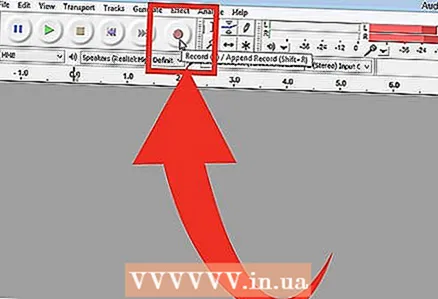
- Же болбосо, жазуу жөндөөлөрүндө үн активдештирилген жазууну иштете аласыз. Үн иштетилген жазууну белгилөө кутучасын белгилеп, андан кийин активдештирүү үнүнүн деңгээлин (дБ) коюңуз. Номер канчалык аз болсо, жазууну баштай турган үн ошончолук тынч болот.Бул, мисалы, сиз башка бөлмөдө жаздырып жатсаңыз жана артка кайтып, ойногонго даярданып жатканыңызда жазуунун башында көпкө чейин унчуккусу келбесе, пайдалуу.
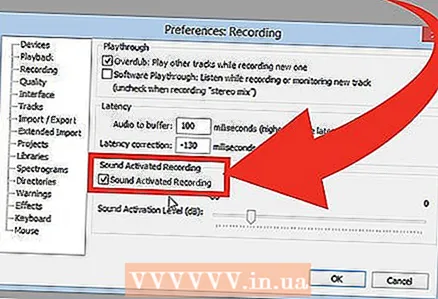
- "Жазууну" чыкылдатып, ойной баштаңыз. Адатта жазуунун башында жымжырттык болот. Жазууну бүтүргөнүңүздө аны кесип салсаңыз болот.
 4 Тректи жазыңыз. Кайсы ыкманы тандабаңыз, азыр чындыктын учуру! Кызыл Жазуу баскычын чыкылдатыңыз (же "R" баскычын басыңыз) жана даяр болгондо, ойноп баштаңыз. Сиз аткарууңузду жазып жатканда жазылган сигналдарды көрөсүз.
4 Тректи жазыңыз. Кайсы ыкманы тандабаңыз, азыр чындыктын учуру! Кызыл Жазуу баскычын чыкылдатыңыз (же "R" баскычын басыңыз) жана даяр болгондо, ойноп баштаңыз. Сиз аткарууңузду жазып жатканда жазылган сигналдарды көрөсүз. - Эскертүү: Эгерде баары жогоруда айтылгандай орнотулган болсо, андай болбошу керек, эгерде сиз жазуу учурунда түз сызыкты көрсөңүз (башкача айтканда, үн толкундары түз сызыкка окшош), бул сиздин аспабыңыз жөнөтүлбөй жатканын билдирет. трек Байланышты ырастап, кайра аракет кылыңыз.
 5 Жазууну токтотуу. Бүткөндөн кийин, сары төрт бурчтуу Stop баскычын басыңыз. Сиз жогорудагы сүрөттө окшош нерсени көрүшүңүз керек.
5 Жазууну токтотуу. Бүткөндөн кийин, сары төрт бурчтуу Stop баскычын басыңыз. Сиз жогорудагы сүрөттө окшош нерсени көрүшүңүз керек. - Эгерде сиз Sound Activated Recording тандасаңыз, Audacity үнү босоголук деңгээлден төмөн болгондо автоматтык түрдө токтойт.
- Мурун жазылган тректерди угуп жатканда кошумча тректерди кошуу үчүн, сиздин жазууңуздун артыкчылыктары Overdub: Жаңы жазууда башка тректерди ойнотуу үчүн коюлганын текшериңиз.
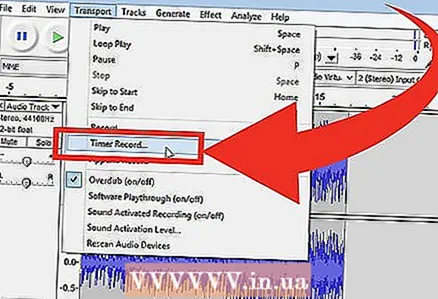 6 Жазуу күнүн жана убактысын коюңуз. Көбүрөөк жазуу программасында жок альтернативалуу жазуу бар. Бул "Жазуу таймери".
6 Жазуу күнүн жана убактысын коюңуз. Көбүрөөк жазуу программасында жок альтернативалуу жазуу бар. Бул "Жазуу таймери". - Транспорт менюсунан Таймерди жазууну тандаңыз же Shift-T басыңыз. Пайда болгон терезеде жазуунун башталыш күнүн жана убактысын, же аяктоо күнүн, убакытын же узактыгын коюуга болот. Бул жаздыргычты сиз жокто күйгүзүп коюуга мүмкүндүк берет. Эмне үчүн муну кылышың керек? Анткени сен кыла аласың!
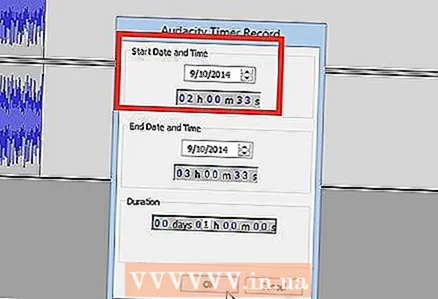
- Транспорт менюсунан Таймерди жазууну тандаңыз же Shift-T басыңыз. Пайда болгон терезеде жазуунун башталыш күнүн жана убактысын, же аяктоо күнүн, убакытын же узактыгын коюуга болот. Бул жаздыргычты сиз жокто күйгүзүп коюуга мүмкүндүк берет. Эмне үчүн муну кылышың керек? Анткени сен кыла аласың!
 7 Жазууларыңызды кеңейтүү. Эгерде сиз бар материалга кошумча материал кошкуңуз келсе, Shift-Record, же Shift-R баскычын басыңыз, жана жаңы материал учурдагы трек боюнча болгон жазуунун аягына кошулат.
7 Жазууларыңызды кеңейтүү. Эгерде сиз бар материалга кошумча материал кошкуңуз келсе, Shift-Record, же Shift-R баскычын басыңыз, жана жаңы материал учурдагы трек боюнча болгон жазуунун аягына кошулат.
Метод 2ден 4: Ойнотуу
- 1 Жазууну карап чыгуу. Көрүүнү бүтүргөндөн кийин угуңуз. Жашыл үч бурчтуу Play баскычын чыкылдатыңыз (же боштукту басыңыз). Сиздин трек башынан баштап ойноп, тректин аягында автоматтык түрдө токтошу керек.
- Ойнотуу же боштукту басуу учурунда Shift баскычын басуу сиздин токтоочу баскычын басмайынча же боштукту кайра басыңыз.

- Тандалган аймакты айлантуу үчүн, Тандоо куралы күйгүзүлгөнүн текшериңиз, анан чыкылдатып, айландыргыңыз келген бөлүктүн үстүнө сүйрөңүз. Эскертүү: Тандоо бүткөндөн кийин, "Z" баскычын басып, программалык камсыздоону нөлдүк өтүү чекитин автоматтык түрдө баштоо жана аяктоо толкун формалары нөл амплитудада (баштоо жана аяктоо бирдей деңгээлде) табууга орнотот. Укуруктун жана булактын материалынын мүнөзүнө жараша, бул көп учурда эч кандай чыкылдатуусуз жана попсуз таза циклге алып келет.
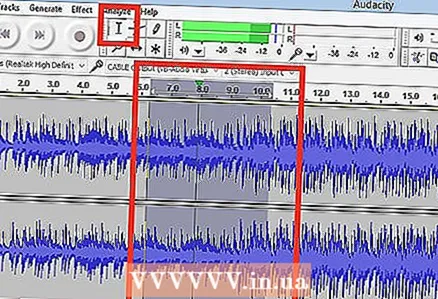
- Ойнотуу же боштукту басуу учурунда Shift баскычын басуу сиздин токтоочу баскычын басмайынча же боштукту кайра басыңыз.
- 2 Ойнотуу ылдамдыгын өзгөртүү. Ойнотуунун ылдамдыгын оңой өзгөртө аласыз, эгер сиз соло менен иштеп жатсаңыз же оор музыканы үйрөнүүгө аракет кылсаңыз, бул сизге жардам берет.
- Тректи жайыраак кылуу үчүн ойнотуу ылдамдыгын солго сүйрөңүз, же ылдамдатуу үчүн оңго, анан жаңы ылдамдыкта трегиңизди ойнотуу үчүн Ылдамдыкта ойнотуу жебесин басыңыз. Өзгөртүүлөрдү киргизүү үчүн ылдамдыкты тууралаңыз, андан кийин жебени кайра басыңыз.

- Тректи жайыраак кылуу үчүн ойнотуу ылдамдыгын солго сүйрөңүз, же ылдамдатуу үчүн оңго, анан жаңы ылдамдыкта трегиңизди ойнотуу үчүн Ылдамдыкта ойнотуу жебесин басыңыз. Өзгөртүүлөрдү киргизүү үчүн ылдамдыкты тууралаңыз, андан кийин жебени кайра басыңыз.
- 3 Тректин түрүн тандаңыз. Демейки өкүлчүлүк сызыктуу толкун формасы. Чоо -жайын билбей туруп - сызыктуу масштаб 0 (же унчукпай коюу) менен бир (же максималдуу деңгээл) ортосундагы деңгээлдин пайызы катары каралат. Сиз тректи башка форматтарда да көрө аласыз:
- Толкун формасы (дБ), ал толкун формасынын децибелдеги деңгээлин көрсөтөт. Бул сызыктуу формага караганда "чоңураак" болуп көрүнөт.

- Түрдүү түстүү FFT (Fast Fourier Transform) аудиосу болгон спектрограмма.

- Тректин жогору жагында бийик үндөрдү, ылдый жагында төмөн үндөрдү көрсөтүүчү кадам.Бул бай текстуралар жана аккорддор менен абдан кызыктуу.
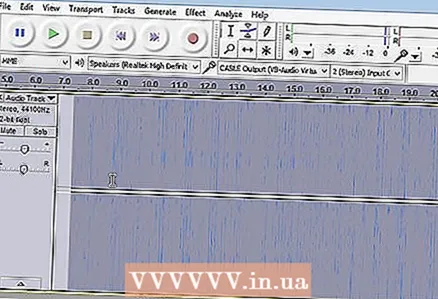
- Толкун формасы (дБ), ал толкун формасынын децибелдеги деңгээлин көрсөтөт. Бул сызыктуу формага караганда "чоңураак" болуп көрүнөт.
 4 Соло тректер. Эгерде сизде бир нече тректер болсо жана алардын бирин гана уккуңуз келсе, сигналдын сол жагындагы тректи көзөмөлдөө аймагындагы Solo баскычын басыңыз.
4 Соло тректер. Эгерде сизде бир нече тректер болсо жана алардын бирин гана уккуңуз келсе, сигналдын сол жагындагы тректи көзөмөлдөө аймагындагы Solo баскычын басыңыз. - Башка тректер, жалгыз болгондорду кошпогондо, унчукпайт. Бул, мисалы, бас менен барабандын ортосунда жакшы деңгээлди орноткуңуз келсе, абдан пайдалуу.
 5 Тректерди өчүрүү. Эгерде сизде бир нече тректер болсо, алардын бирин же бир нечесин өчүрүү үчүн, сигналдын сол жагындагы тректи көзөмөлдөө аймагындагы Үнсүз баскычын басыңыз.
5 Тректерди өчүрүү. Эгерде сизде бир нече тректер болсо, алардын бирин же бир нечесин өчүрүү үчүн, сигналдын сол жагындагы тректи көзөмөлдөө аймагындагы Үнсүз баскычын басыңыз. - Үнү басылган тректерден башка бардык тректер дагы эле угулат. Эгер сиз, мисалы, эки жаздыруу аракетин салыштырууну же аралашманы убактылуу бөлүүнү кааласаңыз, бул абдан пайдалуу.
 6 Пан жана деңгээлди коюңуз. Панорамалык башкаруу аудиону стерео талаасына солдон оңго, каалаган жерде жайгаштырат. Деңгээлди башкаруу бул тректин үнүн жөнгө салат.
6 Пан жана деңгээлди коюңуз. Панорамалык башкаруу аудиону стерео талаасына солдон оңго, каалаган жерде жайгаштырат. Деңгээлди башкаруу бул тректин үнүн жөнгө салат.
Метод 3 4: Түзөтүү
 1 Трегиңизди кыркыңыз. Эгерде сиз керектүү нерседен көп жаздырсаңыз, түзөтүү убактысын үнөмдөө үчүн, трекке калтырууну каалаган нерсени гана калтырыңыз. Иштер туура эмес болуп калса, коопсуздук камдык көчүрмөсүн жасоодон баштаңыз, андан кийин бул кадамдарды аткарыңыз:
1 Трегиңизди кыркыңыз. Эгерде сиз керектүү нерседен көп жаздырсаңыз, түзөтүү убактысын үнөмдөө үчүн, трекке калтырууну каалаган нерсени гана калтырыңыз. Иштер туура эмес болуп калса, коопсуздук камдык көчүрмөсүн жасоодон баштаңыз, андан кийин бул кадамдарды аткарыңыз: - Куралдар тилкесинен "Тандоо куралын" тандаңыз. Сиз сактагыңыз келген үндү тандаңыз. Ойнотууну (Shift-Space) тандап, жакшы экенине ынануу үчүн бир нече жолу угуп, түзөтүңүз. Үн туура угулмайынча, тууралаңыз, андан кийин Түзөтүү менюсунан Аудиону алып салууну, андан кийин Кыркууну тандаңыз же Command-T (PCдеги Control-T) басыңыз ... Тандоонун эки жагындагы аудио тректен алынып салынат.

- Кырккандан кийин, зарыл болсо, Убакытты жылдыруу куралын тандап, аудиону керектүү жерге жылдырып, аудиону керектүү жерге жылдырыңыз.
- Куралдар тилкесинен "Тандоо куралын" тандаңыз. Сиз сактагыңыз келген үндү тандаңыз. Ойнотууну (Shift-Space) тандап, жакшы экенине ынануу үчүн бир нече жолу угуп, түзөтүңүз. Үн туура угулмайынча, тууралаңыз, андан кийин Түзөтүү менюсунан Аудиону алып салууну, андан кийин Кыркууну тандаңыз же Command-T (PCдеги Control-T) басыңыз ... Тандоонун эки жагындагы аудио тректен алынып салынат.
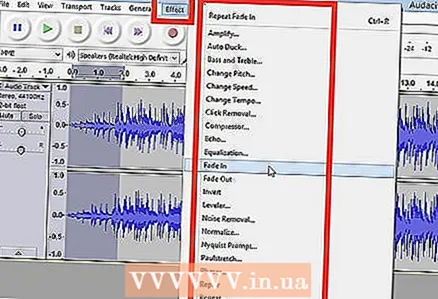 2 Эффекттерди колдонуу. Сиз камтылган Audacityден VST эффектилерине чейин компьютериңиздин ОС эффекттерине чейин ар кандай эффекттерди колдоно аласыз.
2 Эффекттерди колдонуу. Сиз камтылган Audacityден VST эффектилерине чейин компьютериңиздин ОС эффекттерине чейин ар кандай эффекттерди колдоно аласыз. - Тректин бүт бөлүгүн же тректин бир бөлүгүн тандоо үчүн тандоо куралын колдонуңуз.
- Effect менюсунан каалаган эффектти тандаңыз. Бул мисал үчүн, биз жөнөкөй метроном үчүн "Эхо" колдонобуз.
- Эффект үчүн каалаган параметрлерди коюңуз, Алдын ала көрүүнү угуңуз жана сизге жакканда, ОК басыңыз. Эффект иштетилет жана натыйжаны көрсөтөт. Төмөндөгү мисалда, шилтеме үстүндө метроном жана ылдыйда жаңырык.
- Сиз ошол эле тректи көптөгөн эффекттер менен иштете аласыз, бирок сигналды ашыкча күчөтүү мүмкүн, натыйжада санариптик бурмалоо пайда болот. Эгер андай болсо, бурмалоо пайда болгонго чейин акыркы кадамды артка кайтарып, кийинки чыпканы колдонуунун ордуна, амп эффекти жөндөөнү -3 дБ чейин колдонуңуз. Эгер кийинки процессиңиз дагы эле бурмалоону жаратса, бурмалоочу эффектти жана күчөтүү эффектин жокко чыгарыңыз, андан кийин күчөтүү эффектин күчтүү деңгээлде кайталаңыз. -6dB жакшы болушу мүмкүн.
- Эскертүү: Толкун формасын өзгөрткөн түзөтүүлөрдү киргизүүдөн мурун тректи (Command or Control-D) кайталоо дайыма жакшы.
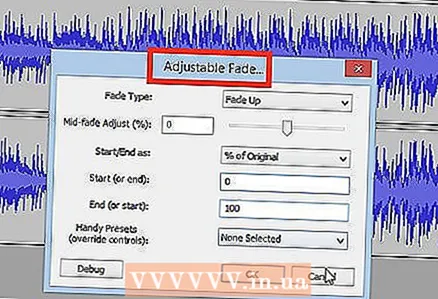 3 Эксперимент эркин. Бардык чыпкаларды байкап көрүңүз жана алар эмне кылып жатканын жана булак материалыңыз кандай угуларын көрүңүз.
3 Эксперимент эркин. Бардык чыпкаларды байкап көрүңүз жана алар эмне кылып жатканын жана булак материалыңыз кандай угуларын көрүңүз. 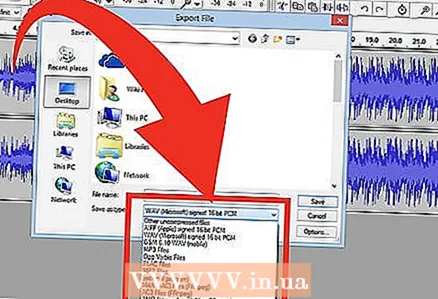 4 Даяр үн файлын сактаңыз. Аудио файлыңызды музыкалык сулуулуктун сейрек кездешүүчү асыл ташына айландырууну, аралаштырууну, сыйрып алууну жана жылтыратууну бүтүргөндөн кийин, аны кийинки урпактарга, атак -даңкка жана байлыкка сактап калгыңыз келет. Файл менюсунан Экспортту, андан кийин өзүңүз каалаган форматты тандаңыз - AIFFтен WMAга чейин жана башка көптөгөн.
4 Даяр үн файлын сактаңыз. Аудио файлыңызды музыкалык сулуулуктун сейрек кездешүүчү асыл ташына айландырууну, аралаштырууну, сыйрып алууну жана жылтыратууну бүтүргөндөн кийин, аны кийинки урпактарга, атак -даңкка жана байлыкка сактап калгыңыз келет. Файл менюсунан Экспортту, андан кийин өзүңүз каалаган форматты тандаңыз - AIFFтен WMAга чейин жана башка көптөгөн.
4төн 4кө чейинки метод: тереңирээк казыңыз
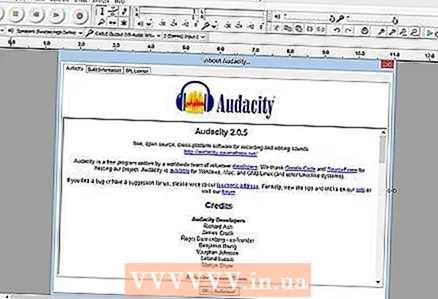 1 Audacity - бул бекер программа, бирок бул абдан күчтүү аудио тиркеме. Бул улуу эффекттерге, үн генераторлоруна жана кыйла ийкемдүү түзөтүү системасына ээ.Чеберчиликке жана сезимге ээ болгондон кийин, сиз чоң нерселерди жаратсаңыз болот.
1 Audacity - бул бекер программа, бирок бул абдан күчтүү аудио тиркеме. Бул улуу эффекттерге, үн генераторлоруна жана кыйла ийкемдүү түзөтүү системасына ээ.Чеберчиликке жана сезимге ээ болгондон кийин, сиз чоң нерселерди жаратсаңыз болот.
Кеңештер
- Сиз колдоно турган үн эффекттерин Интернеттен издеңиз. Колдонууңуз үчүн ар кандай акысыз эффекттерди сунуштаган көптөгөн веб -сайттар бар. Же болбосо, үн эффекттерин CD сатып алсаңыз болот.
- Виртуалдык фортепиано программасын жүктөп алуу менен музыкалык аспаптарды жаздырып, ойной аласыз. Андан кийин микрофонго стерео кирүүнү тандап, ойноп жатканда жазууга уруксат бериңиз. Программалык камсыздоонун мисалы - "Жөнөкөй фортепиано".
Сага эмне керек
- Audacity
- Микрофон же үн генератору (мисалы, синтезатор)
- Динамиктер же наушниктер
- Компьютер



